Bagaimana cara mengatasi Error Code 0x8000000a di Windows 10?
Diterbitkan: 2021-08-17Dibandingkan dengan pendahulunya, Windows 10 memiliki fungsionalitas yang lebih baik, manajemen tugas yang efisien, dan keamanan yang lebih kuat. Namun, untuk semua peningkatan yang bagus, itu masih mengalami masalah dan bug dari waktu ke waktu.
Sebagai pengguna Windows 10, Anda mungkin mengalami satu atau dua kesalahan saat menggunakan komputer Anda untuk melakukan tugas-tugas penting. Meskipun sistem operasi ini dilengkapi dengan salah satu alat pemecahan masalah terbaik di luar sana, ini bisa sangat membuat frustrasi ketika terjadi malfungsi yang tidak terduga ini. Sebagai permulaan, tidak ada yang ingin diganggu dengan kode kesalahan yang aneh. Masalah ini dapat terjadi saat Anda mencoba meluncurkan program, berbagi file penting, atau menyalin data dari stik memori.
Namun, hal-hal ini terjadi, dan mereka melakukannya karena suatu alasan. Ketika kode kesalahan muncul di layar Anda, Windows mencoba memberi tahu Anda di mana mencarinya. Hal ini membuat lebih mudah untuk menemukan solusi. Tanpa deskripsi kode, akan sangat sulit untuk menentukan penyebab kerusakan sistem.
Meskipun banyak kode kesalahan dapat muncul di layar Anda, pengguna Windows 10 telah melaporkan kode tertentu yang muncul saat mencoba mengakses file gambar mereka. Ini dapat terjadi saat mencoba membuka foto melalui Galeri Foto Windows Live. Ini juga terjadi ketika mentransfer file gambar dari kartu SD ke hard drive menggunakan program lain. Sayangnya, ini juga dapat memengaruhi file video Anda.
Masalah khusus ini terkait dengan kode kesalahan 0x8000000a. Kabar baiknya adalah Anda bisa memperbaikinya, dan kami akan menunjukkan cara melakukannya. Dengan mengikuti dan menerapkan solusi dalam panduan ini, Anda akan menyingkirkan masalah ini dalam waktu singkat.
Namun, sebelum kita beralih ke berbagai metode tentang cara memperbaiki Kode Kesalahan 0x8000000a, mari kita lihat apa itu semua.
Apa Kode Kesalahan 0x800000a?
Apa arti Kode Kesalahan 0x8000000a di Windows 10? Ketika Anda menemukan pesan ini prompt saat menggunakan komputer Anda, itu bisa berarti banyak hal. Salah satu alasan paling umum yang dapat terjadi adalah program yang salah yang membuat entri registri yang rusak. Itu juga dapat terjadi setelah penghapusan perangkat lunak yang tidak lengkap yang meninggalkan entri yang tidak valid dalam registri. Selain itu, telah ditemukan bahwa Kode Kesalahan 0x8000000a dapat muncul ketika ada konfigurasi yang salah pada pengaturan sistem.
Semua masalah ini memiliki satu kesamaan—mereka menyebabkan file sistem yang rusak atau berubah. File-file ini berisi data penting yang diperlukan untuk berfungsinya sistem operasi. Akibatnya, masalah ini dapat mengakibatkan shutdowns, restart intermiten dan tidak sah, dan masalah teknis lainnya.
Selain itu, mengunduh malware secara keliru ke komputer Anda dapat memicu masalah ini dengan merusak data penting, sehingga mencegah sistem mengaksesnya. Jadi, disarankan untuk melakukan pemindaian sistem lengkap menggunakan program anti-malware untuk mengonfirmasi bahwa ini bukan kasus Anda.
Meskipun mungkin untuk memperbaiki kesalahan ini, tidak mudah untuk menentukan solusi yang tepat untuk digunakan. Ini karena metode yang Anda perlukan tergantung pada penyebab masalah di komputer Anda. Untuk mengatasi masalah, Anda perlu mencoba setiap perbaikan satu demi satu hingga Anda menemukan yang sesuai untuk Anda.
Pada bagian selanjutnya, kami akan menjelaskan masing-masing solusi yang direkomendasikan secara rinci.
Cara Memperbaiki Kesalahan 0x8000000a di Windows 10
Untuk menghilangkan kesalahan ini di komputer Windows 10 Anda, Anda tidak perlu menjadi ahli komputer. Dengan mengikuti langkah-langkah yang diuraikan dalam panduan ini, Anda akan menyelesaikan masalah ini dalam waktu singkat. Seperti yang disebutkan sebelumnya, Anda harus melakukan pemindaian anti-malware sebelum melanjutkan ke solusi lain. Dengan cara ini, Anda dapat mengesampingkan kemungkinan program jahat bersembunyi di sistem Anda dan menyebabkan kerusakan.
- Perbarui sistem operasi Anda
- Hentikan layanan Pembaruan Windows
- Perbarui driver
- Ubah konfigurasi pemisah desimal sistem Anda
- Jalankan Pemeriksa Berkas Sistem
Kami sekarang akan menguraikan dan mendiskusikan langkah-langkah untuk masing-masing metode ini.
Solusi 1: Perbarui Sistem Operasi Anda
Agar Windows berfungsi dengan baik, sistem operasi harus terbaru. Microsoft merilis pembaruan rutin untuk meningkatkan keamanan dan fungsionalitas. Jika OS Windows 10 Anda tidak diperbarui, ini dapat menyebabkan beberapa kesalahan, beberapa di antaranya termasuk kode kesalahan 0x8000000a.
Selain itu, jika Anda menjalankan sistem operasi yang rusak, Anda juga dapat mengalami masalah ini di komputer Anda. Jadi, langkah pertama adalah memastikan OS Anda mutakhir. Untuk melakukannya, ikuti langkah-langkah yang diuraikan di bawah ini:
- Langkah pertama adalah membuka panel Pengaturan. Dari sini, cari dan buka Perbarui & Keamanan.
- Setelah jendela baru terbuka, pilih Periksa pembaruan, dan tunggu dengan sabar saat Windows mencari di Internet untuk pembaruan yang tersedia.
Catatan: Jika Anda tidak dapat menemukan opsi ini di halaman, buka kotak pencarian dan ketik "Periksa pembaruan" (tanpa tanda kutip). Anda kemudian dapat mengkliknya dari hasil pencarian.
- Jika ada pembaruan yang tersedia, unduh dan instal dengan mengikuti petunjuk di layar.
Setelah proses selesai, Anda dapat memeriksa untuk melihat apakah masalah telah dihapus dari komputer Anda. Jika tetap ada, pindah ke solusi berikutnya dalam daftar.
Solusi 2: Hentikan Layanan Pembaruan Windows
Jika layanan Pembaruan Windows berjalan secara otomatis di latar belakang, ini dapat menyebabkan kesalahan ini. Untuk mengonfirmasi bahwa ini bukan masalahnya, Anda harus menghentikan layanan agar tidak berjalan. Beberapa pengguna telah melaporkan bahwa menerapkan metode ini membantu mereka menghilangkan masalah dari perangkat Windows 10 mereka.
Untuk melakukan ini di komputer Anda:
- Buka keyboard Anda dan tekan tombol Windows + R pintasan untuk membuka kotak Run.
- Setelah kotak dialog muncul, ketik "services.msc" (tanpa tanda kutip) dan klik tombol OK.
- Pada halaman baru, Anda akan melihat daftar semua layanan Windows yang saat ini berjalan di sistem Anda.
- Dari sini, cari Pembaruan Windows, klik kanan padanya, dan pilih opsi Berhenti.
Periksa untuk melihat apakah kode kesalahan 0x8000000a telah teratasi.
- Sekarang, kembali ke Layanan Windows, dan temukan opsi Pembaruan Windows.
- Dari sini, klik kanan padanya dan pilih opsi Mulai.
Jika solusi ini tidak membantu, lanjutkan ke perbaikan berikutnya di bawah ini.

Solusi 3: Perbarui Driver Anda
Driver memainkan peran penting dalam fungsionalitas komputer Anda. Ini memungkinkan sistem operasi Anda untuk berkomunikasi dengan perangkat keras serta perangkat lunak lain yang diperlukan. Ketika alat-alat penting ini rusak, rusak, rusak, atau ketinggalan zaman, mereka dapat menciptakan banyak masalah teknis. Ini dapat berkisar dari sistem Anda yang memunculkan masalah Blue Screen of Death, termasuk kode kesalahan 0x8000000a.
Jadi, salah satu perbaikan paling umum adalah memperbarui dan memperbaiki semua driver yang rusak yang diinstal pada komputer Anda. Meskipun dimungkinkan untuk menjalankan solusi ini secara manual, ini berisiko. Anda mungkin salah mengunduh malware atau menginstal versi driver yang salah/tidak kompatibel. Semua ini dapat memperburuk masalah dan bahkan mungkin membuat PC Anda crash.
Jadi, disarankan agar Anda menggunakan pembaruan driver untuk mengimplementasikan solusi ini secara otomatis. Ini akan melindungi komputer Anda dari malware, memastikan Anda menginstal versi yang sesuai, dan mencegah kerusakan apa pun pada sistem Anda.
Auslogics Driver Updater adalah perangkat lunak yang dirancang untuk memperbarui driver PC Anda, mencegah konflik sistem, dan memastikan perangkat keras Anda berfungsi tanpa gangguan. Semua ini dapat dicapai hanya dengan mengklik tombol, menjadikannya alat yang populer di kalangan pengguna Windows 10.
Setelah Anda mengunduh dan meluncurkan aplikasi di komputer Anda, itu akan melakukan pemindaian menyeluruh untuk mendeteksi driver yang rusak atau ketinggalan jaman. Ketika pemindaian selesai, alat ini akan memberi Anda laporan yang merinci driver yang hilang atau rusak yang perlu diperbaiki. Anda kemudian dapat menginstruksikannya untuk memperbarui semua driver yang ditandai ke versi terbaru yang direkomendasikan pabrikan secara otomatis.
Auslogics Driver Updater menghemat waktu dan stres Anda untuk mencari secara manual di internet untuk menemukan pembaruan yang benar yang akan membantu Anda memperbaiki driver yang salah pada sistem Anda. Selain itu, memastikan bahwa setiap driver yang diinstal adalah versi resmi. Dengan cara ini, setiap instalasi kompatibel dengan versi sistem operasi dan jenis prosesor Anda.
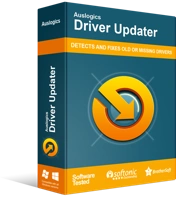
Atasi Masalah PC dengan Pembaruan Driver
Performa PC yang tidak stabil sering kali disebabkan oleh driver yang sudah usang atau rusak. Auslogics Driver Updater mendiagnosis masalah driver dan memungkinkan Anda memperbarui driver lama sekaligus atau satu per satu agar PC Anda berjalan lebih lancar
Sebelum memulai proses perbaikan, aplikasi membuat cadangan driver yang saat ini diinstal pada perangkat Anda. Ini memastikan bahwa Anda dapat dengan mudah kembali ke versi driver sebelumnya jika Anda tidak menyukai yang diperbarui. Auslogics Driver Updater adalah alat yang mudah digunakan yang dapat Anda luncurkan bahkan tanpa pengetahuan teknis. Ini telah melewati beberapa tes ketat oleh produsen PC dan pakar TI. Memang, itu bersertifikat aman dan efisien.
Setelah Anda selesai memperbaiki dan memperbarui driver Anda, restart komputer Anda dan periksa untuk melihat apakah kerusakan telah teratasi.
Solusi 4: Ubah Konfigurasi Pemisah Desimal Sistem Anda
Sesederhana kedengarannya, format pemisah desimal sistem Anda bisa menjadi alasan kesalahan ini. Pengguna telah melaporkan bahwa menyetel ulang atau mengubah konfigurasi membantu menghapus kode kesalahan 0x8000000a dari komputer mereka.
Untuk menerapkan solusi ini:
- Tekan tombol Windows pada keyboard Anda dan ketik "Control Panel" (tanpa tanda kutip).
- Dari hasil, buka Control Panel dan klik Pengaturan Wilayah.
- Buka tab Format dan pilih opsi Pengaturan Tambahan.
- Sekarang, Anda dapat mengubah Simbol Desimal secara manual untuk menggunakan titik. Atau, pilih Reset untuk mengembalikan konfigurasi sistem ke pengaturan default secara otomatis.
- Klik tombol OK untuk mengonfirmasi pilihan Anda.
- Nyalakan kembali PC Anda dan periksa apakah kesalahan telah diperbaiki setelah sistem selesai booting.
Solusi 5: Jalankan Pemeriksa File Sistem
Jika masalah berlanjut sampai sekarang, maka Anda perlu menggunakan alat pemecahan masalah Windows sendiri untuk melacak dan memperbaiki masalah. Untungnya, Microsoft menyediakan penggunanya dengan program yang mudah digunakan yang menyederhanakan proses.
Pemeriksa File Sistem adalah utilitas bawaan pada Windows 10 yang memungkinkan pengguna menemukan dan memecahkan masalah kesalahan umum pada PC mereka. Anda dapat menggunakannya untuk mendeteksi dan memperbaiki file sistem yang rusak atau rusak menggunakan Command Prompt yang ditinggikan. Dengan menggunakan hak administrator penuh, Anda dapat menerapkan program untuk menyelesaikan kode kesalahan 0x8000000a di komputer Anda.
Ikuti langkah-langkah ini untuk menggunakan perbaikan ini:
- Langkah pertama adalah menekan tombol Windows pada keyboard Anda dan kemudian ketik "cmd" (tanpa tanda kutip).
- Dari hasil pencarian, buka Command Prompt dan klik kanan untuk membuka opsinya.
- Pilih opsi untuk Jalankan sebagai administrator.
- Setelah jendela berikutnya terbuka, salin dan tempel baris perintah ini, lalu tekan tombol ENTER pada keyboard Anda:
sfc /scannow
- Tunggu dengan sabar hingga Windows melakukan pemindaian. Setelah proses selesai, ikuti petunjuk di layar untuk menyelesaikan kesalahan yang terdeteksi.
- Nyalakan kembali komputer Anda dan kemudian periksa apakah masalahnya telah diperbaiki.
Mudah-mudahan, solusi terakhir ini harus menghapus kode kesalahan 0x8000000a dari PC Anda.
Kesimpulan
Di sana Anda memilikinya! Setiap solusi yang dijelaskan dalam panduan ini adalah perbaikan yang direkomendasikan yang membantu pengguna lain menyelesaikan Kode Kesalahan 0x8000000a pada Windows 10. Kami harap Anda juga menemukannya bermanfaat.
Jika Anda memiliki metode lain yang Anda gunakan untuk memperbaiki masalah ini pada PC Anda, jangan ragu untuk membagikannya di bagian komentar di bawah. Anda juga dapat merekomendasikan artikel ini kepada teman dan kolega Anda untuk membantu mereka mengatasi kesalahan yang sama.
